Исключение папок
Исключение папок проектов
Пользователи, использующие ПО для разработки (например, Visual Studio), могут исключать папки, в которых они компилируют свои проекты. В процессе компиляции создается много новых файлов, которые ESET LiveGuard Advanced может передавать на анализ. Вы можете предотвратить отправку чрезмерного количества файлов решением ESET LiveGuard Advanced. Например, можно исключить папку проектов D:\Projects\*.
Процедура исключения папок
Позволяет исключить определенные файлы или папки из отправки в ESET LiveGuard Advanced. Исключенные файлы никогда не будут отправляться в лабораторию ESET для анализа.
Обязательно учитывайте аспект безопасности при добавлении исключения. Определите, какие приложения могут выполнять запись в исключенное расположение и как исключением этого расположения могут воспользоваться злоумышленники. |
1.Войдите в веб-консоль ESET PROTECT.
2.Щелкните Политики > Создать политику или Добавить.
3.В разделе Основное введите подходящее имя для политики.
4.В разделе Параметры выберите ESET Endpoint для Windows (или соответствующий совместимый продукт).
5.Щелкните Защита > Облачная защита.
6.Включите следующие переключатели:
•Включить систему репутации ESET LiveGrid® (рекомендуется)
•Включить систему обратной связи ESET LiveGrid®
7.Разверните элемент Отправка образцов.
8.В разделе Исключения включите параметр Исключения и щелкните Изменить.
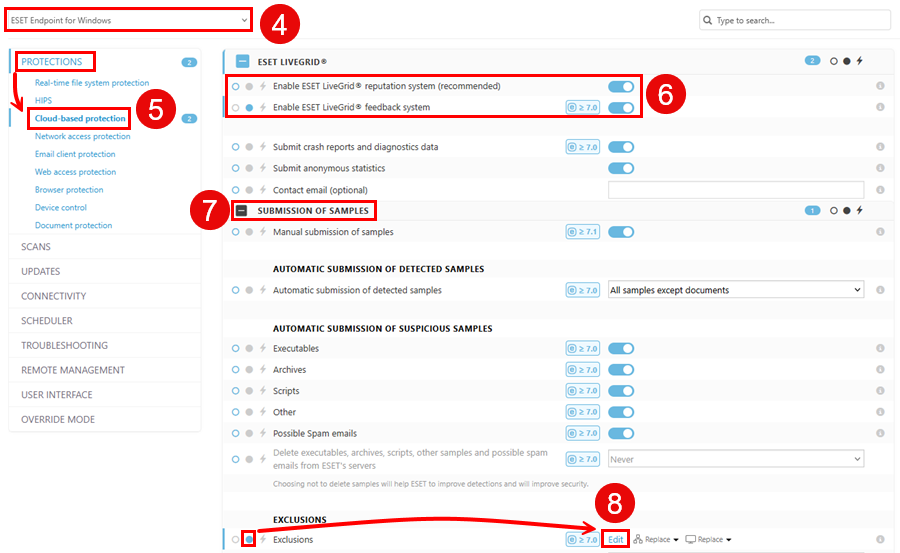
9.Щелкните Добавить и введите исключение. Чтобы подтвердить действие, нажмите кнопку ОК > Сохранить.
Примеры исключений:
C:\MyProjects\*
*\DEVtool\debug\*
•В исключениях можно использовать знаки * и ? (* — для любой строки, ? — для любого отдельного символа) •В исключениях регистр не учитывается. •В исключениях нельзя использовать системные переменные и регулярные выражения. |
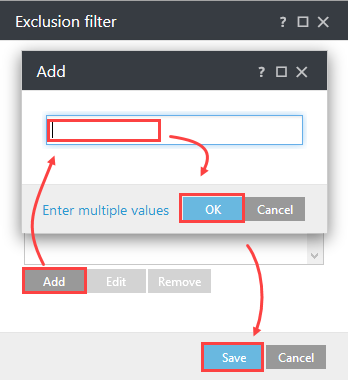
10. Щелкните Назначить > Назначить и выберите нужные компьютеры или группы.

11. Щелкните ОК > Готово, чтобы сохранить и применить политику.
Процедура исключения папок для быстродействия
Определенные файлы или папки можно исключить из сканирования или отправки в ESET LiveGuard Advanced. Если вы переместите файлы за пределы указанного пути или папки, они будут отправляться в ESET LiveGuard Advanced.
1.Войдите в веб-консоль ESET PROTECT.
2.Щелкните Политики > Создать политику или Добавить.
3.В разделе Основное введите подходящее имя для политики.
4.В разделе Параметры выберите ESET Endpoint для Windows (или соответствующий совместимый продукт).
5.Щелкните Сканирование.
6.В разделе Исключения включите параметр Исключения для быстродействия и щелкните Изменить.

7.Щелкните Добавить и введите исключение. Для подтверждения щелкните Сохранить > Сохранить.
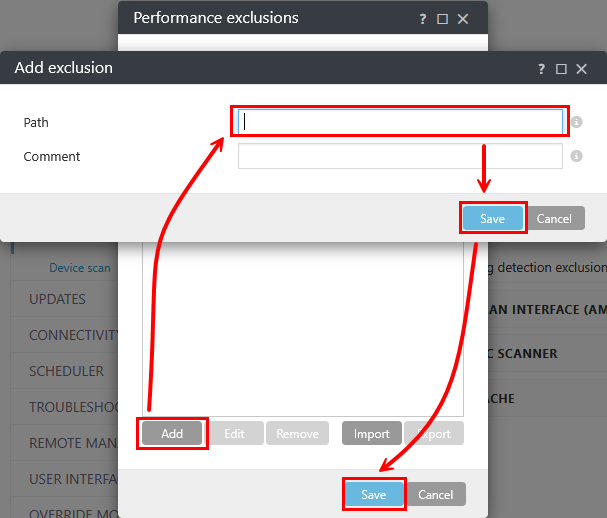
8.Щелкните Назначить > Назначить и выберите нужные компьютеры или группы.

9.Щелкните ОК > Готово, чтобы сохранить и применить политику.
Кроме того, вы можете изучать и исключать процессы.